ps简单制作一个搞笑的换脸表情包
摘要:想必大家对qq群,微信群里的表情包垂涎不已,想要一套属于自己的表情包,可是觉得好难,不会做怎么办,不要担心,今天叫大家一个制作表情包的方法,...
想必大家对qq群,微信群里的表情包垂涎不已,想要一套属于自己的表情包,可是觉得好难,不会做怎么办,不要担心,今天叫大家一个制作表情包的方法,简单实用,大家快来收藏吧!
步骤
打开ps,添加一张表情

按快捷键“ctrl+alt+j”复制一张图片,关闭“背景”图片的眼睛


选择左边工具栏的“仿制图章工具”,将鼠标移动到图片的空白处,按住“alt”键,左击鼠标

选择“柔化边缘”的图章,然后就可以将图片中的脸涂掉了

选择上方工具栏中的“文件”选项中的“置入”选项,添加第二张图片
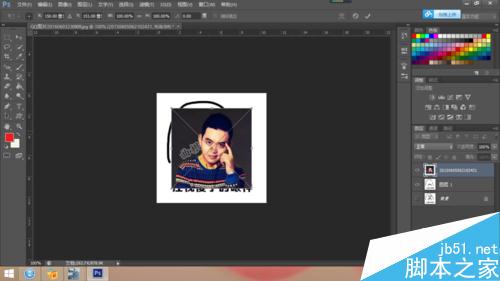
将第二张图片的“不透明度”减小一点,将它放到合适的位置,完成后双击鼠标
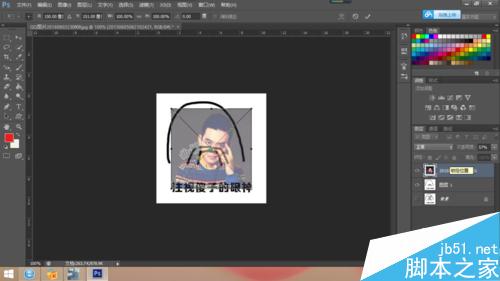

选择右边下方的”创建新的填充或调整图层“选项中的”黑白“选项,调节图片黑白度,完成后点击圆圈的选项

继续选择”色阶“选项,调整整体的对比度

给第二张图片添加蒙版

选择”画笔工具“,调整它的大小,选择”柔化边缘“,将图片多余的部分涂掉,只剩下脸就可以了

到这里,就算大致完成,如果觉得添加的脸有点小,可以继续调整它的大小

注意事项
调整大小,选用快捷键”Ctrl+t“
以上就是ps简单制作一个搞笑的换脸表情包方法介绍,大家喜欢吗?感兴趣的朋友可以参考本文哦!
【ps简单制作一个搞笑的换脸表情包】相关文章:
上一篇:
PS制作吊坠来回摆动的gif动态效果图
下一篇:
用ps制作漂亮的心形云彩
